Okno dialogowe Utwórz definicję bloku
Okno dialogowe Definicja bloku umożliwia utworzenie nowej definicji bloku.
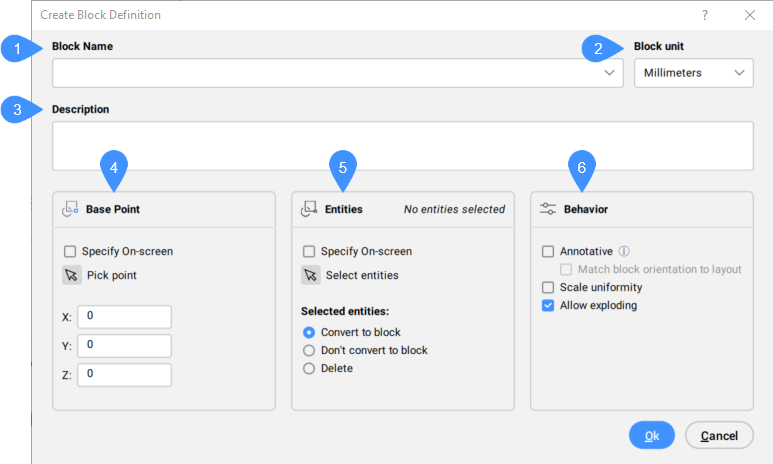
- Nazwa Bloku
- Jednostka bloku
- Opis
- Punkt Bazowy
- Elementy
- Zachowanie
Nazwa Bloku
Określa nazwę bloku.
Jednostka bloku
Blok jest prawidłowo skalowany, gdy definicja bloku jest wstawiana do rysunku, którego jednostki różnią się od rysunku, na którym blok został utworzony. Dokładniej rzecz ujmując, zmienna INSUNITS jest inna.
Opis
Zawiera opis bloku (opcjonalnie).
Punkt Bazowy
Modyfikuje właściwości punktu bazowego definicji bloku. W tym momencie blok jest wstawiany za pomocą polecenia WSTAW.
- Określ na ekranie
- Umożliwia zdefiniowanie punktu bazowego w obszarze modelu po kliknięciu przycisku OK , jeśli pole jest zaznaczone.
- Wybierz punkt
- Umożliwia wskazanie punktu na rysunku jako punktu bazowego bloku. Na rysunku można również wprowadzić współrzędne X,Y,Z.
- X/Y/Z
- Definiuje współrzędne, w których blok ma zostać wstawiony. Współrzędna Z jest zwykle opcjonalna.
Elementy
Wybiera elementy, które składają się na blok.
- Określ na ekranie
-
Umożliwia wybranie elementów w obszarze modelu po kliknięciu przycisku OK, jeśli pole jest zaznaczone.
Uwaga: Opcjonalnie można uwzględnić w zaznaczeniu krzywe odniesienia, co pozwala na automatyczne wyrównanie bloku podczas wstawiania.
- Wybierz obiekty
- Wybiera jeden lub więcej elementów na rysunku.
- Wybrane podmioty
- Definiuje, w jaki sposób elementy są przekształcane w blok.
- Konwertuj na blok
- Wybrane elementy są konwertowane na blok. Jest to opcja domyślna.
- Nie konwertuj na blok
- Wybrane elementy są zachowywane jako elementy, a definicja bloku jest tworzona na rysunku.
- Usuń
- Wybrane elementy są usuwane po utworzeniu definicji bloku.
Uwaga: Opcja Konwertuj na blok jest najbardziej wydajna.
Zachowanie
- Opisowe
-
Ustawia właściwość opisową bloku. Ten typ bloku powinien być utworzony, gdy skala adnotacji w obszarze modelu lub papieru wynosi 1:1. Blok jest opisowy, ale automatycznie skaluje się zgodnie z bieżącym współczynnikiem skali opisu.
Wybierz, czy chcesz, aby blok był skalowany adnotacyjnie:- Na: blok przeskaluje się do dowolnej skali adnotacji. Opcja Skaluj jednolicie jest wyszarzona (niedostępna).
- Wyłącz: blok jest zgodny ze współczynnikiem skali nadanym blokowi podczas polecenia WSTAW.
- Skaluj Jednakowo
-
Określa, czy bloki mogą być skalowane nierównomiernie. Ta opcja nie jest dostępna dla bloków skalowanych opisowo.
- Na: współczynniki skali X, Y i Z bloków są takie same. Zapobiega to zniekształcaniu bloków.
- Wyłącz: bloki można wstawiać z różnymi współczynnikami skali X, Y i Z. Jest to przydatne w przypadku obiektów, które mogą mieć różne wymiary, takich jak blaty stołów o różnych rozmiarach.
- Zezwól na rozbijanie
-
Określa, czy użytkownicy mogą rozbijać blok po jego wstawieniu. Gdy blok jest rozbity, traci swój status bloku, a poszczególne elementy mogą być edytowane.
Wskazówka: Aby edytować elementy nierozbitego bloku, należy użyć polecenia BEDYCJA.- Na: bloki można rozbijać po wstawieniu za pomocą polecenia ROZBIJ.
- Wyłącz: bloki nie mogą być rozbijane. Właściwość tę można zmienić za pomocą polecenia EKSBLOKI, sekcja Bloki.

